Contents
MacBookのTouch Barからはもう逃れられない標準装備に
ついに2018年の最新MacBook ProからはTouch Barが搭載されているモデルは完全に廃止されました。
つまり、もうTouch Bar無しを貫いていたApple信者のみなさんももうTouch Barを受け入れるしかなくなってきています。
というわけで今回はもう開き直ってTouch Barを徹底活用する術を纏めました。
指紋認証システムでログインが圧倒的に簡単に
指紋認証システムでログインが圧倒的に簡単になりました。
これまではいちいちパスコードを打っていた人がこの指紋認証を使うとそのあまりのログインの簡単さに超感動します!!!

今までなんで無かったの!?というくらいの衝撃です。
ウェブページの切り替えに関してが楽に

ページを戻る、ページを進む、ページの更新などをが圧倒的に楽になります。
カーソルをそこまで移動しなくてもその操作を完了出来る事が非常に便利です。
ネットサーフィンをする際のスピードと快適性が増すことは間違いないです。
書類作成を便利にしたTouch Bar
Touch Bar を使っていて最も便利に感じるのが文書作成をしているときです。
特にWordでの文章作成の際にはとんでもない威力を発揮してくれます!
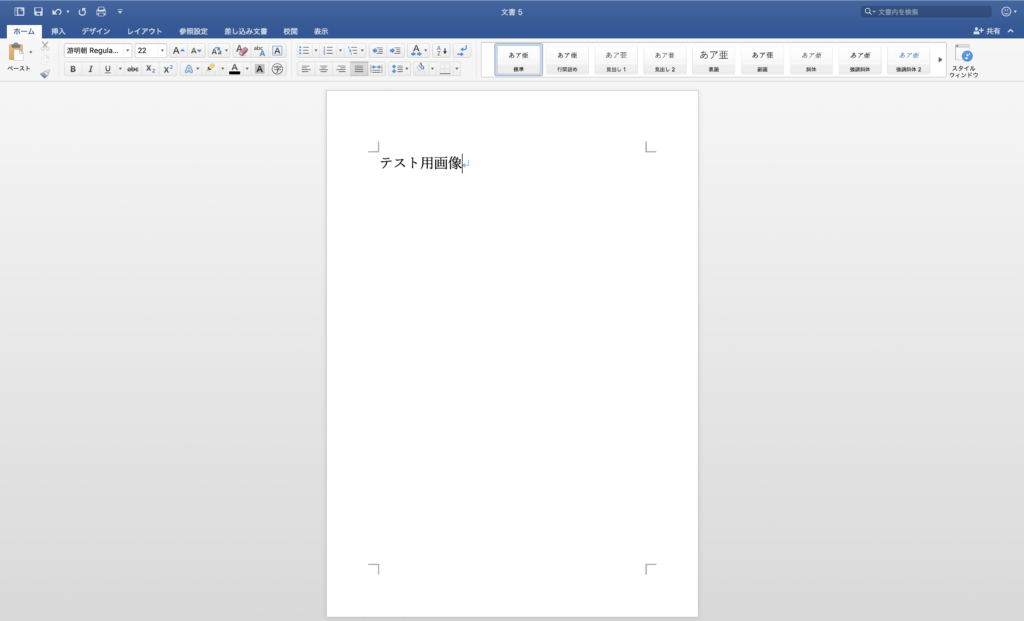
このようにTouch Bar上にフォントの色などの編集項目が並びます!
文章を打っている時にその文章からカーソルを動かさずに編集が可能なので、文章の作成スピードが向上する事間違いなしです。
Siriの呼び出しが超便利に!
Siriの呼び出しに関して楽になりました。

「Hey Siri」って言えば良いだけなんで、どっちが便利かは好みが分かれそうですが。
タイムスキップで動画の視聴が便利に

動画の視聴に関してですが、タイムスキップ機能があるので動画のここに飛びたいって時に直感的に便利になりました。
でも、ぶっちゃけ今の動画のプラットフォームには動画のタイムスキップのバーが動画の下にあるので
まあぶっちゃけあんまり使いませんけどね!!!
けんちゃんをフォローする
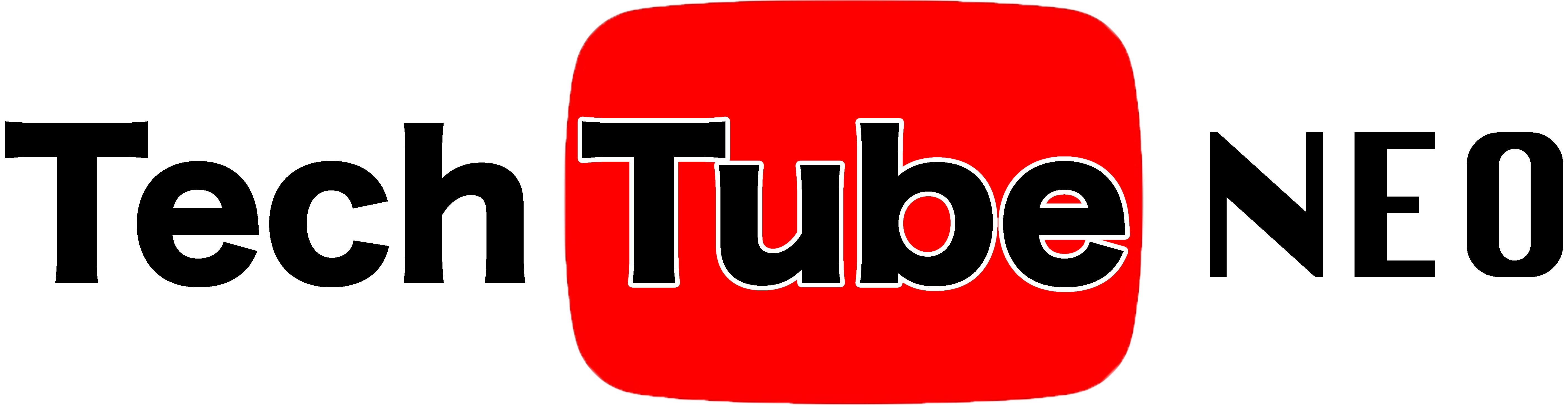


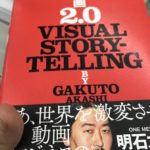






コメントを残す